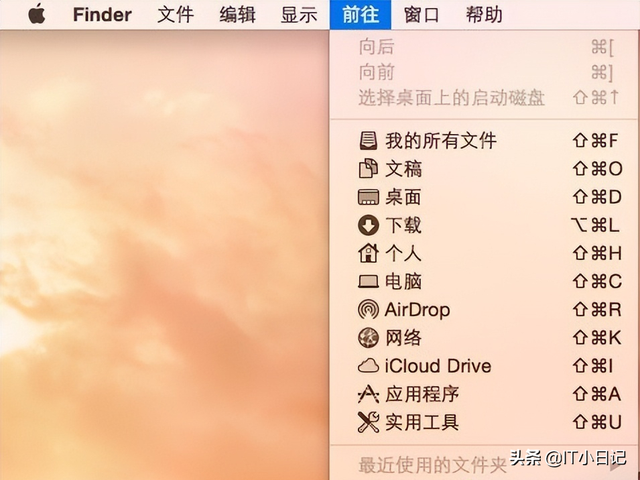下面我们就来给大家分享一下,这个看似做不到的整理表格技巧。
几秒整理WPS表格
打开WPS表格之后,我们选中所有表格的行,然后以拖动鼠标的方式,适当调整行高,选中那些内容比较多的列,调整列宽,使整个表格看起来更加的协调,效果如图1
图 1
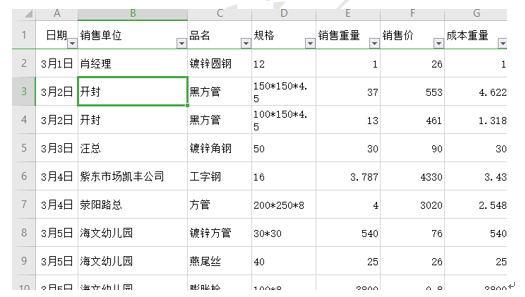
然后按Ctrl+A键选中所有的表格,按Ctrl+T键,调出创建表窗口,直接点击确定,如图2
图 2
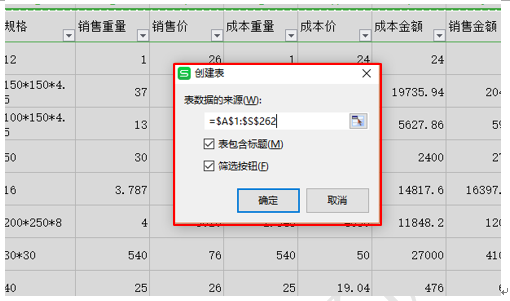
设置好后,我们发现表格在几秒内就发生了奇妙的变化,效果如图3
图 3
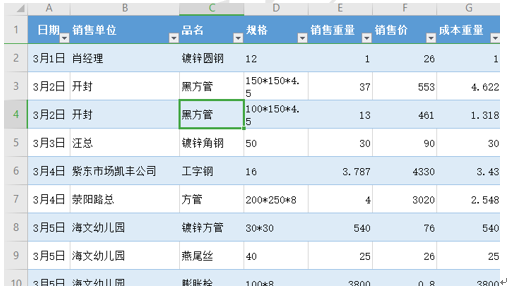
这个时候,我们可以根据老板不同的需要,来对表格进行整理,比如说老板想要某个人的销售记录,我们就可以点击销售单位单元格旁边的小箭头,调出筛选窗口,在里面的空白栏中输入要筛选的名称,如图4
图 4
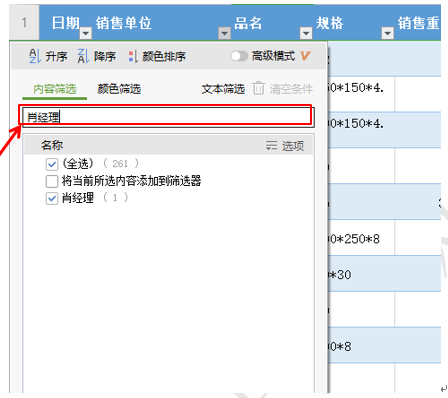
点击确定后,所有关于这个名称的记录就全部出来了,如图5
图 5
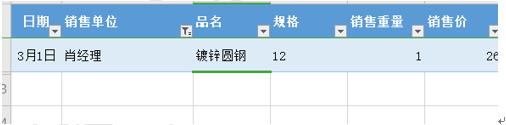
老板想要某个品名的销售记录,我们点击品名旁边的小箭头,调出筛选窗口,在下面的品名中点选老板要的那个品名即可,如图6
图 6
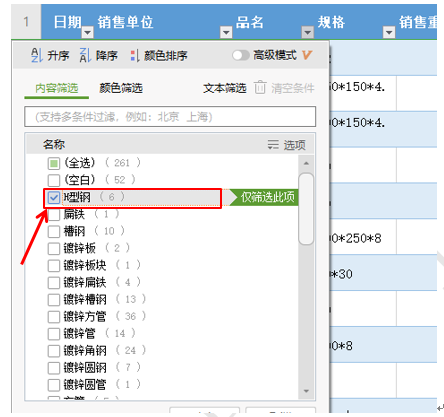
点击确定后,所有关于这个品名的记录就会自动出来了。如图7
图 7
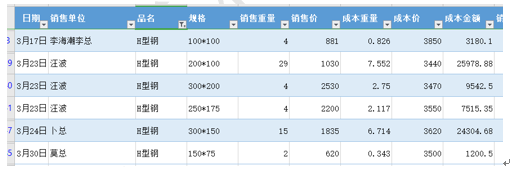
几秒功夫即可实现WPS表格的整理,小伙伴们,你学会了吗?